Päivitetty toukokuun 2024: Älä enää saa virheilmoituksia ja hidasta järjestelmääsi optimointityökalumme avulla. Hanki se nyt osoitteessa linkki
- Lataa ja asenna korjaustyökalu täältä.
- Anna sen skannata tietokoneesi.
- Työkalu tulee silloin Korjaa tietokoneesi.
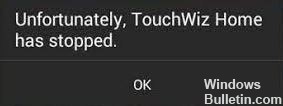
Oli aika, jolloin Android -käyttäjät vihasivat TouchWizia, mutta nyt skenaario on, että TouchWiz on tärkein syy, miksi käyttäjät rakastavat Samsung -puhelimia. Joten mikä on TouchWiz? Ja mikä on TouchWiz Home?
Jotkut ihmiset elävät myytin kanssa, jonka mukaan TouchWiz on käyttöjärjestelmä. Mutta se on todellakin vain käyttöliittymä (UI), jonka Samsung on suunnitellut ja rakentanut. Ja se on saatavana vain Samsungin matkapuhelimiin, älypuhelimiin ja tablet -laitteisiin. Samsung käyttää TouchWiziä Android -käyttöjärjestelmän lisäksi älypuhelimissaan ja muissa laitteissaan muokatakseen asiakkaidensa käyttöliittymää.
TouchWiz Home puolestaan on vain Samsungin Android -puhelimien mukana tulevan käyttöliittymän kantoraketti. Jos olet onnistunut poistamaan tämän TouchWiz -laukaisimen käytöstä, se tarkoittaa, että olet poistanut tämän käyttöliittymän vaikutuksen ja jättänyt sinulle alkuperäisen Android -käyttöliittymän tai Androidin oletusversion (yleisesti tunnettu nimellä "Vanilla Android").
Mikä aiheuttaa "TouchWiz Home on pysäytetty" -viestin?

Android -käyttöjärjestelmän päivitys: Tämä tapahtuu yleensä a järjestelmän päivitys koska Samsung -laitteet eivät tyhjennä välimuistia myöhemmin, mikä aiheuttaa käyttöliittymän käynnistyksen epäonnistumisen.
Ongelmia sisäänrakennettujen sovellusten kanssa: Joidenkin sisäänrakennettujen sovellusten poistaminen käytöstä Samsung-älypuhelimessa voi myös selittää ongelmia TouchWiz Home -käyttöliittymän käynnistämisessä.
Kuvakkeiden siirtäminen kansioihin: TouchWiz saattaa jäätyä, kun siirrät kuvakkeita kansioissa.
Ongelmia kolmannen osapuolen sovelluksissa: Laitteeseesi asennettu kolmannen osapuolen sovellus voi aiheuttaa yhteensopivuusongelmia TouchWiz-sovelluksen kanssa.
Kuinka korjata TouchWiz Home on pysähtynyt -viesti?
Toukokuu 2024 -päivitys:
Voit nyt estää tietokoneongelmat käyttämällä tätä työkalua, kuten suojataksesi tiedostojen katoamiselta ja haittaohjelmilta. Lisäksi se on loistava tapa optimoida tietokoneesi maksimaaliseen suorituskykyyn. Ohjelma korjaa yleiset virheet, joita saattaa ilmetä Windows -järjestelmissä, helposti - et tarvitse tuntikausia vianmääritystä, kun sinulla on täydellinen ratkaisu käden ulottuvilla:
- Vaihe 1: Lataa PC-korjaus- ja optimointityökalu (Windows 10, 8, 7, XP, Vista - Microsoft Gold Certified).
- Vaihe 2: Valitse “Aloita hakuLöytää Windows-rekisterin ongelmat, jotka saattavat aiheuttaa PC-ongelmia.
- Vaihe 3: Valitse “Korjaa kaikki”Korjata kaikki ongelmat.

Tyhjennä TouchWizin kotitiedot ja välimuisti
- Laajenna sitä napsauttamalla aloitusnäytössä Sovellukset -laatikkoa.
- Siirry sitten Asetukset -> Sovellukset ja napsauta Sovellusten hallinta.
- Pyyhkäise nyt vasemmalta oikealle ja siirry Kaikki sovellukset -näyttöön.
- Vieritä alas ja valitse TouchWiz Home
- Napauta sitten Tyhjennä välimuisti ja Tyhjennä tiedot.
Vaihda helppoon tilaan
- Siirry ensin Asetuksiin ja vieritä alas Henkilökohtainen -välilehteen ja napauta sitten Valotila
- Vaihda nyt vakiotilasta helppoon tilaan.
- Kävele sitten jonkin aikaa valikossa ja käynnistä puhelin uudelleen.
- Kun olet käynnistänyt puhelimesi uudelleen, siirry kohtaan Asetukset -> Helppo tila ja vaihda normaalitilaan.
Suorita puhelimen tehdasasetusten palautus
- Siirry ensin Asetuksiin, vieritä sitten alas ja valitse Varmuuskopioi ja nollaa.
- Jos viesti Varmuuskopioi tietoni on pois päältä, kytke se päälle ja odota uutta varmuuskopiota.
- Vieritä nyt alas ja napsauta Tehdasasetusten palautus.
- Vahvista toiminto napauttamalla Palauta puhelin.
- Odota lopuksi prosessin päättymistä. Lopulta laite käynnistyy uudelleen ja toivottavasti kaikki on kunnossa.
Ratkaise ohjelmistoristiriidat
- Pidä ensin puhelimen virtapainiketta painettuna.
- Paina sitten virtapainiketta
- Saat mahdollisuuden käynnistää uudelleen vikasietotilassa, paina vain OK.
- Laitteesi käynnistyy uudelleen vikasietotilassa ja kuvake tulee näkyviin alareunaan.
- Siirry lopuksi TouchWiz -käyttöliittymään ja tarkista, onko vika korjattu.
Asiantuntijavinkki: Tämä korjaustyökalu tarkistaa arkistot ja korvaa vioittuneet tai puuttuvat tiedostot, jos mikään näistä tavoista ei ole toiminut. Se toimii hyvin useimmissa tapauksissa, joissa ongelma johtuu järjestelmän korruptiosta. Tämä työkalu myös optimoi järjestelmäsi suorituskyvyn maksimoimiseksi. Sen voi ladata Napsauttamalla tätä
Usein kysytyt kysymykset
Miten voin korjata TouchWiz Homen, joka ei valitettavasti enää toimi?
- Napauta aloitusnäytössä sovelluslaatikkoa laajentaaksesi sitä.
- Mene Asetukset -> Sovellukset ja napauta Sovellusten hallinta.
- Avaa Kaikki sovellukset -näyttö pyyhkäisemällä vasemmalta oikealle.
- Vieritä alas ja napauta TouchWiz Home.
- Napauta Tyhjennä välimuisti ja napauta sitten Tyhjennä tiedot.
Miksi puhelimeni sanoo jatkuvasti, että TouchWiz Home ei enää toimi?
Jos poistat joitakin sisäänrakennettuja sovelluksia käytöstä, sinulla voi olla ongelmia TouchWizin kanssa. Joskus tämä voi aiheuttaa sen, että TouchWiz lakkaa toimimasta ja "TouchWiz Home on valitettavasti pysäytetty" -virhesanoma. Kolmannen osapuolen sovellusten ja widgetien asentaminen voi usein aiheuttaa tämän ongelman.
Miksi TouchWiz Home keskeytetään jatkuvasti?
Useimmissa tapauksissa TouchWiz lakkaa toimimasta Android -päivityksen jälkeen. Kun päivitämme Samsung -laitettamme, vanhat tiedot ja välimuisti ovat yleensä ristiriidassa TouchWizin kanssa aiheuttaen tämän sotkun. Jos poistat osan sisäänrakennetuista sovelluksista käytöstä, sinulla voi olla ongelmia TouchWizin kanssa.
Mikä on TouchWiz home Androidissa?
TouchWiz on parannettu käyttöliittymä, joka löytyy kaikista moderneista Samsung Galaxy -laitteista. Sen ainutlaatuinen ekosysteemi tarjoaa nyt useita uusia päivityksiä, mukaan lukien optimoidut widgetit, imarteleva ulkoasu, uudelleen suunniteltu minimointikäyttöliittymä ja selkeämmät kuvakkeet.


